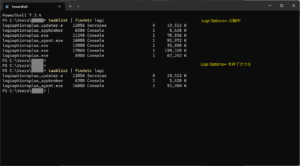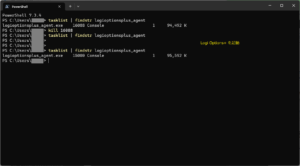Windowsでマウスの動きで接続する3台のPCの切り替えなどをするLogicool Flow を使っているが、時にFlowの接続が切れて使えなくなる時がある。回復方法がはっきりしなかったので少し調べてみた。根本原因を解明して、問題を解消するということはできていないが、アプリケーションを再起動して回復させる手順はとりあえずわかった。
調査
古い Logicool Options を使っていたので、新しくすれば改善するかと思って古い Logicool Options をアンインストールし、 Logi Options+ をインストールして様子を見てみたが、やはり接続が切れることがあった。
うまく接続されている場合と接続が切れている場合を比較してみた。
まず、Flow を制御しているアプリケーションを探した。
Windows PowerShell で以下のコマンドを実行した。
|
1 |
tasklist | findstr logi |
logioptionsplus.exe、logioptionsplus_updater.exe、logioptions_appbroker.exe、logioptions_agent.exe がリストされ、候補となった。
logioptionsplus.exe は、Logi Options+ を起動している場合だけ現れていることがわかったので関係がない。logioptionsplus_updater.exe は名前からアップデートのチェックと思われる。logioptions_appbroker.exe もブローカーであり、Flowそのものではなさそうである。残る logioptions_agent.exe がFlowに関係しているようである。ただし、切り替えができない不調の場合でも logioptions_agent.exe は動作していた。
logioptions_agent.exe をタスクマネージャから終了させて、Logi Options+ を起動したら、他のPCと接続され、マウスによるPC切り替えができるよう回復した。
回復手順
Windows PowerShell では以下の手順で回復可能であった。
Logi Options+ のプロセスID(PID)を探す。
|
1 |
tasklist | findstr logioptionsplus_agent |
表示されたPID を利用して、Logi Options+ を終了させる。
|
1 |
kill <LogiOptions+のPID> |
アプリケーション Logi Options+ を起動する。これでFlowの接続が回復するはず。
Logi Options+ と AWS との通信
調査の際に、Logi Options+ がどのような通信をしているか見てみた。
「診断データと使用データの共有」は許可していないので、ずっとAmazon AWS とSSL(ポート番号443)で接続されたままになっているのは気持ちがよくない。必要な時だけ接続すれば良いと思われるのに。
以下の手順で確認をした。
|
1 2 3 |
tasklist | findstr logioptionsplus_agent netstat -ano | findstr <LogiOptions+のPID> nslookup <外部のIPアドレス> |
Flowが不調になる原因もわかっていないので、高フレームレートが必要なければ、よくわからないSSL通信をし続けるFlow を使うよりも、Windows Professional を使い、Remote Desktop (RDP)を使って接続した方がよいかもしれない。